
明石市(西明石)・神戸市西区・稲美町・播磨町・加古川市
の方に親しまれているパソコン教室あすなろ
初心者から資格取得(MOS)・趣味の講座も実施中
iPad・iPhone講座もやってます♪
「脳×元気」認知症予防いきいきクラス認定校
キッズ(小学生)・中学生・高校生・大学生・主婦・社会人・シニア
全ての方に対応できます
ホームページはコチラ→http://asunaro-pc.com/
お車でお越しの方にも嬉しい駐車場完備!
こんにちは!
パソコン教室あすなろのスタッフYです。
今日はExcelで日常で活躍できそうな計算シートの作り方をご紹介します。
普段ですと、数字を入力していき、範囲を選択、SUM関数を使って合計を計算すると思います。
でも、よく使うからなるべく手短にすませたい、入力したらすぐ合計が出るようにしたい、そんな方は予め関数を入れたファイルを1個作っておくと便利です。
今回は色々応用が聞きそうな税も計算できる計算シートを作成します。
まず、数字はA列に入力すると仮定します。
普段ですと、縦(横)に入力していき、その下(横)にSUM計算などで計をだすと思います。
今回はあえて別の離れたセルに式を入れます。

離れたセルをクリックし、オートSUMをクリック
A列をクリックし、そこが計算の範囲となるようにします。
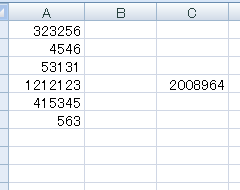
これでA列に数字を入力するだけで、合計を出してくれるようになります。
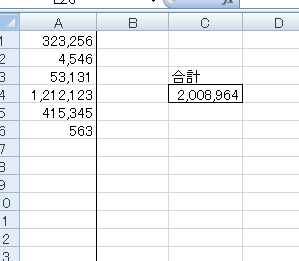
分かりやすくするならば、A列を線で囲ったり、合計の上に合計と入力するといいでしょう。
あと全体を選択して桁区切り(,)を付けると分かりやすいと思います。
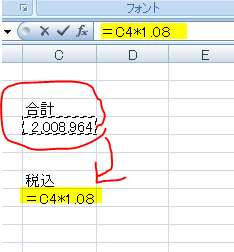
あとはこの様に別枠で税込表示させるとか…
レシート等が税込だと使えないかもしれませんけどね(;一_一)

オートSUMの▼をクリックし、数値の個数(COUNT関数)を使い、入力した数値の個数を数えるのもいいかもしれません。
レシートの合計をを入力していき、レシートの枚数を同時に数えちゃう!なんて使い方もできます。
このファイルを1個作って保存しておけば、ふとしたときに計算シートとして使えると思います。
実際に使った時に、名前を付けて保存をしなければいちいちクリアする事もありません。
工夫すれば家計簿にも応用できます。
その際はシートをコピーすればいいと思います。
あなたも実生活にExcelを活用してみましょう。
Excelで分からない事があれば、是非パソコン教室あすなろでレッスンしてみましょう♪
パソコントラブルやネットトラブル等、 困ったことがありましたら
↓↓↓↓↓
1F

↑↑↑ 修理・富士通パソコン販売・パソコン設定・無料診断 ↑↑↑
パソコン初心者から資格取得まで☆ パソコン習うなら…
↓↓↓↓↓
2F

いますぐ☎お電話☎
→Tel:078-939-5333←
☆★新規生徒様大歓迎★☆
 |
兵庫県明石市小久保5丁目12-2 BBサポートが目印♪ 2階に教室があります(*’▽’) |



